2019年11月19日更新
【Skype】Microsoftアカウントでしかサインインできないのか解説!
無料でログインして電話ができるネット通話サービスのSkype。現在はMicrosoftアカウントでのサインインが必須となっています。本記事では旧アカウントでのログイン方法と、従来のSkype名とMicrosoftアカウントを統合しサインイン方法をご紹介します。

目次
Skypeとは?
Skype(スカイプ)は、Microsoftが運営している代表的なインターネット通話サービスです。
2004年からサービスを開発したスカイプ・テクノロジーズ社がパソコン用のSkypeソフトをリリースしサービスを開始。2010年にiOSやAndroid用のモバイル版Skypeが登場しました。
Microsoft社は2011年にSkype社を買収し、現在はMicrosoft社に統合されSkype部門としてサービスを続けています。
概要
インターネット回線を使った通話サービスの先駆けにもなったSkype。
対応機種は携帯電話、タブレット、デスクトップPC(Mac、Linux、Windows7やWindows10などのWindows PC、)、Alexaを搭載したスマートスピーカーやXboxといったゲーム機器まで多岐に渡ります。
様々なプラットフォームや端末を使ってSkypeID(アカウント)でサインインして無料通話ができることから、全世界のSkyke IDを持つユーザー数は3億人を超えると言われています。
ビデオ通話/リアルタイムの字幕/画面共有などが可能
Skypeの主な機能をご紹介します。まず代表的なSkypeの機能の一つにビデオ通話を使ったサービスがあります。
Skypeでは、SkypeID(アカウント)ユーザー同士によるビデオ通話が可能で、1対1の通話や最大10人のユーザーがサインインして同時にビデオ通話することができます。
さらにSkypeにはライブ キャプションや字幕機能があります。音声通話とビデオ通話に対応しており、SkypeID(アカウント)で通話している相手の会話が字幕として表示されます。
また複数の言語による通話には、機械翻訳ソフトウェアによる自動翻訳による字幕が表示されます。
また、サインインしているSkypeID(アカウント)同士による音声や画面などを共有する「通話レコーディング」機能で会話や会議などを記録することも可能です。
 Skype IDの確認方法!メールアドレスや電話番号での取得や確認方法は?
Skype IDの確認方法!メールアドレスや電話番号での取得や確認方法は?【Skype】サインインをMicrosoftアカウントでする方法
Microsoft社のサービスとなった現在のSkypeは、Microsoftのコンシューマー製品やWindowsサービスに統合されたため「Microsoftアカウント」を使いサインインしないと使うことができない仕様になっています。
ここでは、Microsoftアカウントを使ったSkypeへのログイン方法を解説します。
サインインするにはMicrosoftアカウントが必須
Skypeにサインインするには、Microsoftアカウントが必須です。MicrosoftアカウントはMicrosoftの公式ページで無料で作ることができます。
Microsoftアカウントがないとログインできない
最新のSkypeは、Microsoftアカウントがないとサインインできない仕様になっています。Microsoftアカウントがない場合はMicrosoftの公式ページで作ってからSkypeにサインインしてください。
Windows7まではSkypeIDだけでログインできた
Windows7のデスクトップ版Skype Ver.7まではSkypeIDだけでWindows7で通話することができました。しかしWindows7版以降のバージョンではMicrosoftアカウントがなければサインインできない仕様になりました。
Windows10以降はSkypeIDを連携する事が必須
Windows10以降のSkypeのサインインにはSkypeIDとMicrosoftアカウントを連携する事が必要になりました。MicrosoftがWindows7からWindows10へOSを移行し関連サービスのMicrosoftアカウントの紐づけ連携を強化したのが理由です。
Windows10のユーザーはSkypeにサインイン連携するためにMicrosoftアカウントを取得してください。
サインインの手順
旧バージョンのSkypeでは、SkypeIDとパスワードでサインインしました。最新バージョンでは、Microsoftアカウントに紐付いたSkype名、Microsoftアカウント、電話番号、メールアドレスなどでサインインします。
Skypeを開きSkype名をクリックまたはタップ
Skypeを開き「Skype名」「メール」「電話番号」のいずれかを画面に入力しクリックします。
Skype名を入力してサインインを選択
「サインイン」画面でSkype名(SkypeID)、メールアドレス、または電話番号を入力し「次へ」をタップし「サインイン」します。
パスワードを入力
Skype名(SkypeID)またはメールアドレスに紐付いたパスワードを入力します。
矢印をクリックまたはタップして完了
Skype名(SkypeID)またはメールアドレスとパスワードを入力したら「矢印」もしくは「サインイン」のボタンをクリックまたはタップするとサインインが完了します。
 Skype(スカイプ)会議のやり方をくわしく解説!
Skype(スカイプ)会議のやり方をくわしく解説!【Skype】サインインする為のMicrosoftアカウント作成方法
ここではSkypeにサインインするために必要なMicrosoftアカウントの作成方法を解説します。
作成方法
Microsoftアカウントの作成方法は、メールアドレスと電話番号を登録して作成する方法と、Outlookの新しいメールアドレスを作成して作る方法があります。ここでは一番簡単な、新しいメールアドレスを取得する方法を紹介します。
「新しいメール アドレスを取得」を選択し希望のメールアドレスを入力します。「次へ」を選択し「パスワードの作成」でMicrosoftアカウントで使用するパスワードを作成します。「次へ」で画面の指示に従って入力するとMicrosoftアカウントが完成します。
Skypeをダウンロード
Skypeにサインインするために、PC版のSkypeをダウンロードしてください。SkypeはMicrosoftのサイトからダウンロードできます。
新しいアカウントの作成を選択
最新バージョンではSkypeにサインインするための新たなアカウントを作る場合はMicrosoftアカウントを作る仕様になっています。
Skypeのアプリケーションを立ち上げて「作業を開始する」画面で「サインインまたは作成」から遷移してMicrosoftアカウントの作成と全く同じ手順で作成します。
アカウントさえ取得すれば他のデバイスからもログイン可能
Microsoftアカウントを取得すると、スマートフォン、タブレット、ゲーム機など他のデバイスからもSkypeにサインイン可能になります。ちなみに最新のSkypeのWindows版はWindows10用のアプリケーションのみがリリースされています。
すでにサポートが終了したWindows7、またはWindows 8/8.1を仕様しているユーザーはWebバージョンの「Skype for Web」にサインインできますが、全ての機能は利用できないようです。
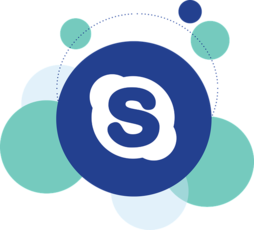 【無料通話】Skype(スカイプ)の使い方と初期設定【パソコン(PC)版】
【無料通話】Skype(スカイプ)の使い方と初期設定【パソコン(PC)版】【Skype】サインインする為にSkypeIDとMicrosoftアカウントを統合する方法
続いてSkypeIDとMicrosoftアカウントを統合する方法について解説します。
SkypeがMicrosoft傘下なったことで2019年11月現在、MicrosoftアカウントとSkype名も連携統合されました。結果、Microsoftアカウント名がそのままユーザーのSkype名になっています。
しかし使い慣れたSkype名を引き続き使うには、取得済みのSkype名でサインインして新しいMicrosoftアカウントを作成し統合するという方法があります。
統合する方法
取得済みのSkype名にMicrosoftアカウントを紐付けして連携するためには、まずSkype名でサインインしなければなりません。
特にMicrosoftアカウントを取得済みのユーザーはWindows10上でサインインできないので、ブラウザのプライベートモードでSkype名にログインします。
プライベートモードはMicrosoft Edgeは「InPrivateウィンドウ」、Chromeは「新しいシークレットウィンドウ」という名称です。
Skypeマイアカウントへアクセス
まずブラウザのプライベートモードを使いSkypeのマイアカウントへサインインします。
従来のSkypeIDとパスワードを入力
プライベートモードのサインイン画面で、これまで使っていた従来のSkypeIDとパスワードを入力しSkypeへサインインします。
アカウント設定を開く
アイコンをクリックするとSkypeのアカウント設定画面が表示されます。
Microsoftアカウントに接続しての部分を押す
最新のSkype for Webでは「Microsoftアカウントに接続して」というSkypeアカウントとMicrosoftアカウントを統合するメニューが「Microsoftマイアカウント」というメニューに変更されています。
「Microsoftマイアカウント」のリンクをクリックしてください。
Microsoftアカウントでサインインを押す
Microsoftアカウントの画面に遷移します。この時点ですでにMicrosoftアカウントとSkype名の連携とサインインはできています。左上にある「あなたの情報」をクリックしてください。
メールアドレスまたは電話番号を入力
MicrosoftアカウントはSkypeなどを含めたMicrosoftのサービス全てを管理するアカウントです。「あなたの情報」というメニューに遷移して「Microsoft にサインインする方法を管理」に移動してください。
「Microsoft にサインインする方法を管理」の画面でメールアドレスや電話番号を入力します。まず「電話番号の追加」で電話番号を登録してください。続いて「メールの追加」画面に遷移して新しいOutlookメールアドレスを入手します。
新しいOutlookメールアドレスを入手するを押す
「メールの追加」をクリックすると「エイリアスの追加」という画面に遷移します。この画面で「@outlook.jp」の新しいOutlookメールアドレスを作ることができます。
新しいメール欄に半角英数で入力して完了
「エイリアスの追加」画面で新規のOutlookメール欄に半角英数で新しいメールアドレスを作り「エイリアスの追加」を押すと、Skype名とMicrosoftアカウントの統合が完了します。
以降は電話番号/メールアドレス/Skype名を入力してログイン可能
ここまでのSkype名とMicrosoftアカウントとの紐付けができると、登録した電話番号、メールアドレス、Skype名のどれを使ってもSkypeやMicrosoftアカウントにサインイン可能になります。
まとめ
「SkypeはMicrosoftアカウントでしかサインインできないのか?」を検証し解説してきました。結論は、現在のSkypeはMicrosoftアカウントがないとサインインできません。
ただし従来のSkype名(SkypeID)を引き続き使いたい人は、Skypeアカウントにログインして、新しいMicrosoftアカウントを作ることで、使い慣れてきたSkype名を引き継ぐことはできます。
もし今まで使っていたSkype名を引き続き使いたい人は、ご紹介した方法でお気に入りのSkypeアカウント名をキープしてください。
合わせて読みたい!Skypeに関する記事一覧
 【Skype】画面共有機能をAndroid/iOS版アプリで追加!
【Skype】画面共有機能をAndroid/iOS版アプリで追加! Skypeが最大50人参加の同時通話が可能に、FaceTimeを上回り倍増
Skypeが最大50人参加の同時通話が可能に、FaceTimeを上回り倍増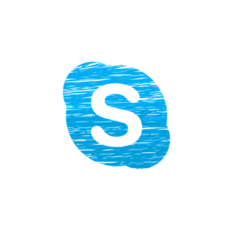 【Skype】チャットの使い方とチャットを削除する方法
【Skype】チャットの使い方とチャットを削除する方法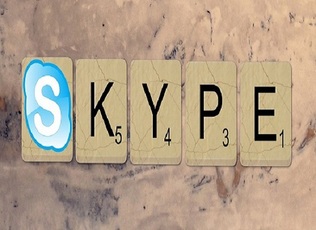 Skype for Businessの使い方の基本を徹底解説
Skype for Businessの使い方の基本を徹底解説


















